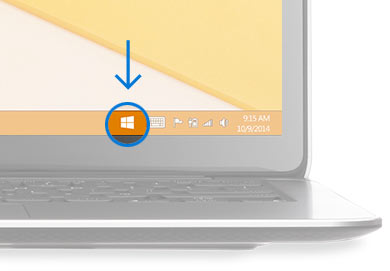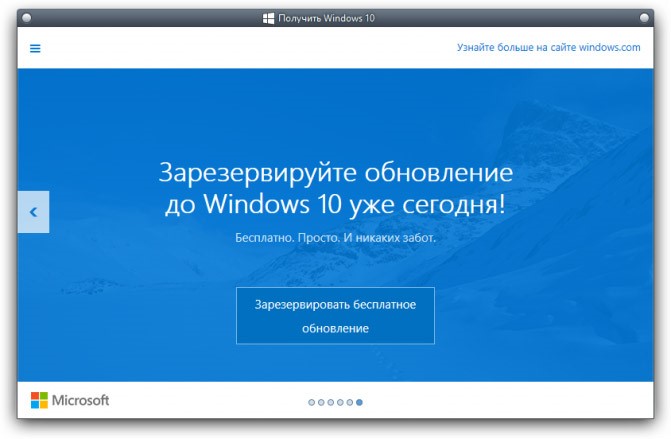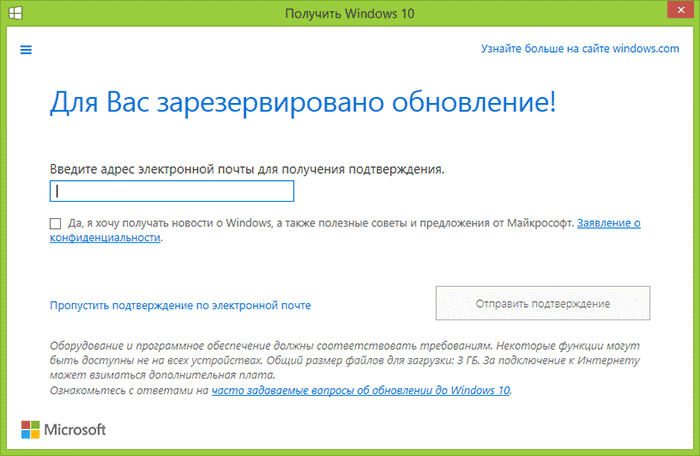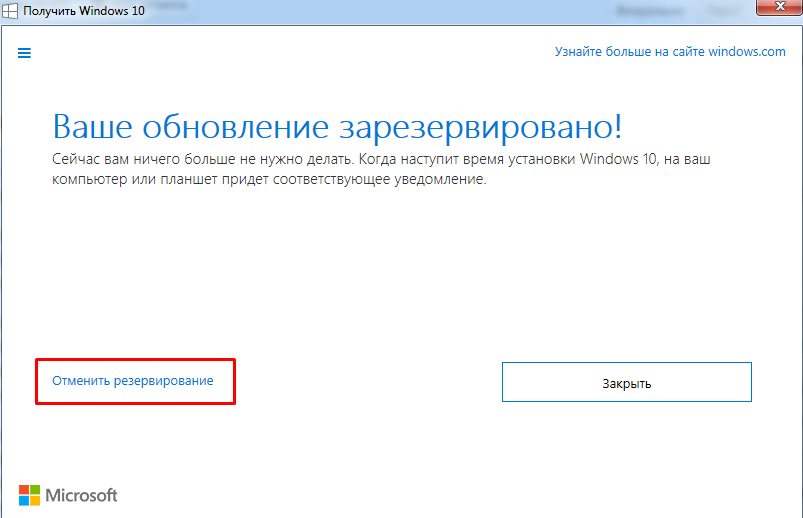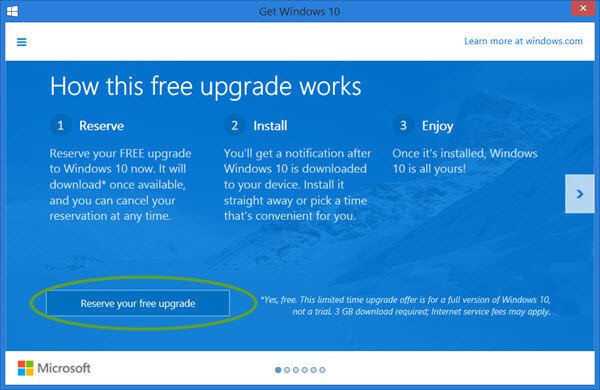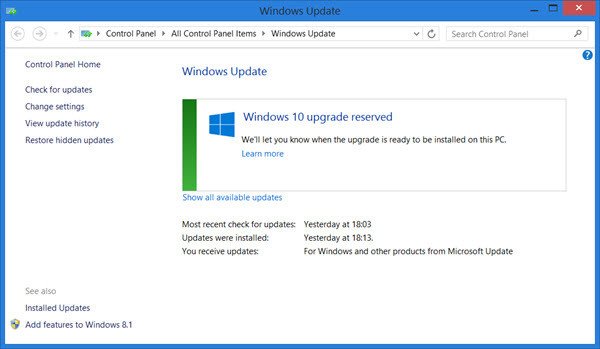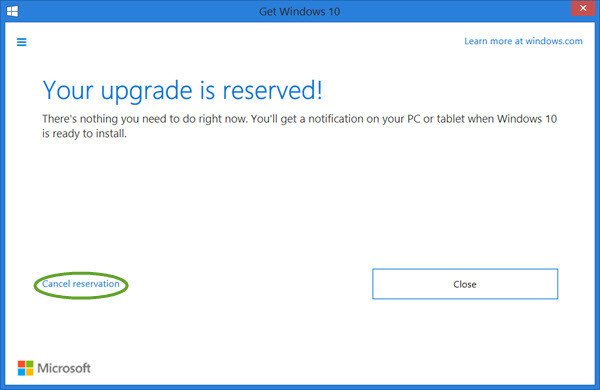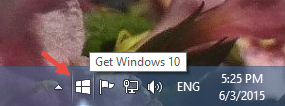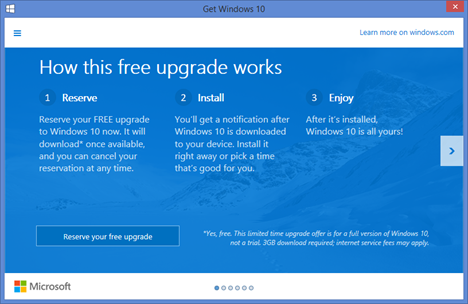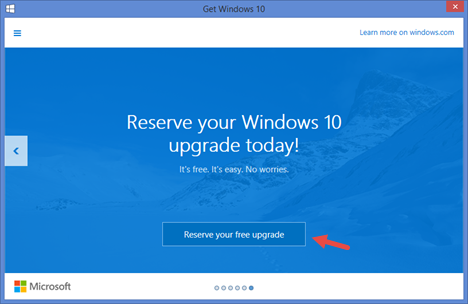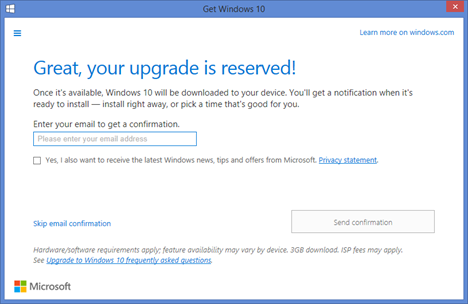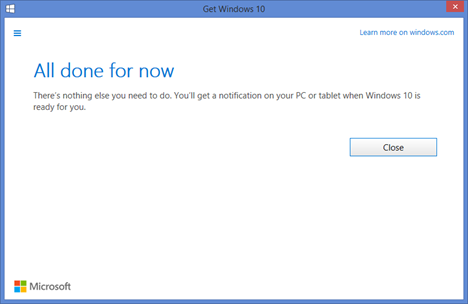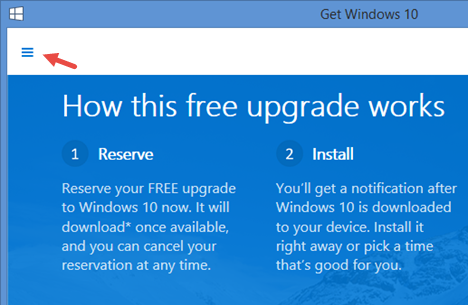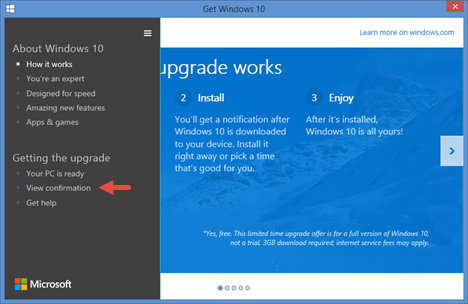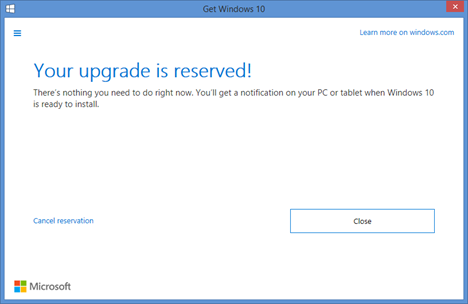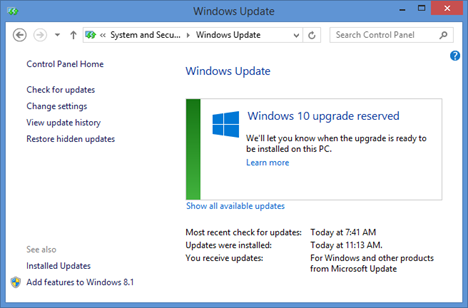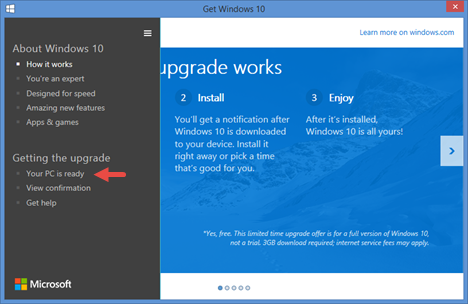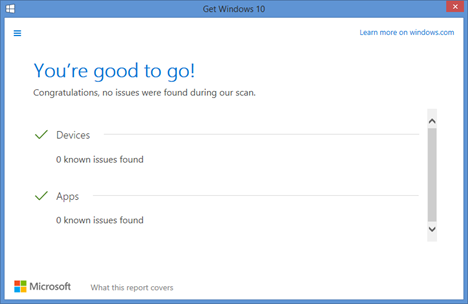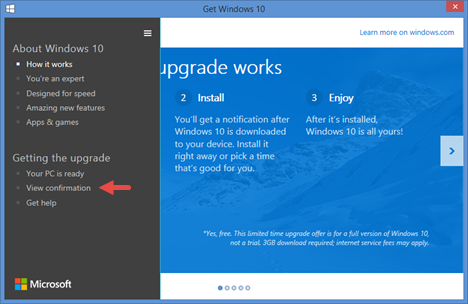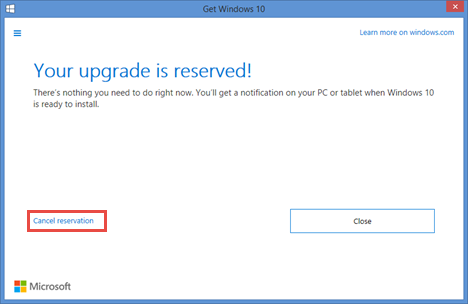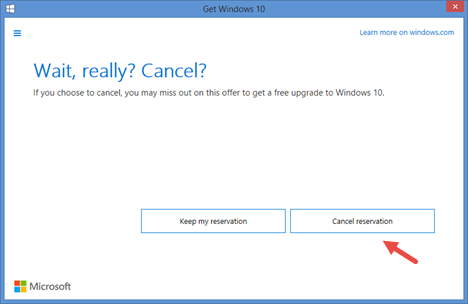Сегодня обнаружил в области уведомлений панели задач новый значок с эмблемой Windows. Что это такое? После двойного клика открылось окно «Получить Windows 10» — неужели уже пора? В окне предлагается «Зарезервировать» бесплатное обновление до Windows 10, которое автоматически загрузится, когда оно станет доступным. При этом есть возможность отменить резервирование, если вдруг вы передумали и отключить обновление ОС до новой версии, о чем по шагам рассказано в инструкции Как отказаться от Windows 10.
Новая информация 29 июля 2015: Обновление Windows 10 готово к загрузке и установке. Вы можете дождаться, когда приложение «Получить Windows 10» покажет уведомление, что все готово, а можете установить обновление вручную, оба варианта подробно описаны здесь: Обновление до Windows 10.
Ниже покажу, что к чему в этом приложении и что нужно сделать, чтобы получить Windows 10 (и нужно ли это делать). А заодно о том, что делать, если у вас нет такой иконки и как удалить эту штуку из области уведомлений и с компьютера, если вы не хотите обновляться до Windows 10. Дополнительно: Дата выхода Windows 10 и системные требования.
Про резервирование Windows 10
В окне «Получить Windows 10» описаны шаги, которые потребуются, чтобы впоследствии автоматически загрузилось на ваш компьютер, информация о том, какой замечательной нам обещают новую систему, а также кнопка «Зарезервировать бесплатное обновление».
По нажатии на эту кнопку, вам будет предложено ввести адрес электронной почты для подтверждения. Я же нажал присутствующую там же кнопку «Пропустить подтверждение по электронной почте».
В ответ — «Все необходимое уже сделано» и обещание, что как только Windows 10 будет готова, обновление автоматически придет на мой компьютер.
На данный момент времени ничего особенного сделать вы больше не можете, разве что:
Дополнительная информация (о том, почему у вас нет такого уведомления и как убрать «Получить Windows 10» из области уведомлений):
- Если у вас не появилось иконки с предложением зарезервировать Windows 10, попробуйте запустить файл gwx.exe из C:\Windows\System32\GWX. Также официальный сайт Microsoft сообщает, что не для всех компьютеров уведомление Получить Windows 10 появляется одновременно (даже при запущенном GWX).
- Если вы хотите удалить значок из области уведомлений, можно просто сделать так, чтобы он не отображался (через настройки области уведомлений), закрыть приложение GWX.exe или же удалить обновление KB3035583 с компьютера. Дополнительно, чтобы удалить получение Windows 10 вы можете использовать появившуюся недавно программу I don’t want Windows 10, предназначенную специально для этой цели (быстро находится в Интернете).
Зачем это нужно?
Насчет того, а нужно ли как-то резервировать Windows 10, у меня есть сомнения: зачем? Ведь в любом случае обновление будет бесплатным и, кажется, не было никакой информации о том, что кому-то его может «не хватить».
Думаю, основная цель запуска «резервирования» — собрать статистику и посмотреть, насколько она соответствует ожиданиям Microsoft. А ожидается, что сразу после релиза новую систему установят миллиард пользователей во всем мире. И, насколько я могу судить, новая ОС действительно имеет все шансы быстро покорить большинство домашних компьютеров.
А вы собираетесь обновляться до Windows 10?
Поклонники Microsoft с нетерпением ждут новой версии ОС от известных разработчиков. Представители компании постоянно работают над улучшением своих продуктов, поэтому потребители ожидают внесение новшеств, делающих работу с ПК более удобной. Несмотря на то, что официальное представление состоится 29 июля 2015 года, при желании уже сейчас можно зарезервировать бесплатное обновление до Windows 10.
Пользователи с 7 и 8 версией ОС от Microsoft смогут установить новую систему бесплатно. Перед тем как зарезервировать Windows 10 следует узнать, какие она будет иметь особенности. Разработчики обещают взять все лучшее из предыдущих версий и, конечно же, добавить новые функции.
Представители компании заявили о бесплатной поддержке ОС на протяжении всего времени использования устройств, где она инсталлирована. Ими был обещан постоянный выпуск обновлений для оптимизации работы системы. Тем, кто решил Windows 10 зарезервировать, следует знать, что в новую версию возвращается кнопка Пуск, которой многим не хватало в «Восьмерке». Кроме того, добавлены такие функции, как:
- сенсорный ввод;
- возможность создания рукописных заметок;
- голосовое управление;
- инструменты, позволяющие сделать голографические изображения и т. д.
Важно! В течение первого года после релиза можно будет бесплатно зарезервировать и установить обновление системы до Windows 10 пользователям седьмой и восьмой версии. Тем, кто будет инсталлировать ОС «с нуля», придется за нее заплатить. Через год даже обновление установленной системы будет платным, причем, стоимость начинается от 100 долларов.
Как зарезервировать обновление
Для того чтобы зарезервировать обновление Windows 10, следует для начала инсталлировать актуальную версию ОС:
- если на устройстве установлена «Семерка», то понадобится Service Pack 1;
- для Windows 8 нужно обновить версию до 8.1.
Обычно после установки последних обновлений операционной системы появляется сообщение о том, что есть возможность получения Windows 10. Если этого не случилось, то понадобится щелкнуть по иконке с изображением логотипа Windows.
После этого выполняем следующее:
- Кликаем на значок в области уведомлений.
- Нажимаем на кнопку, предлагающую зарезервировать обновление до Windows 10.
- В открывшемся окошке указываем адрес электронной почты.
- Подтверждаем проделанные действия.
Теперь после того, как выйдет версия ОС, она будет загружена на устройство в автоматическом режиме. Пользователь увидит предложение о ее установке. Для того, чтобы осуществить обновление, понадобится нажать кнопку подтверждения.
Важно! При инсталляции 10 версии ОС некоторые старые приложения будут удаляться. Изменения коснутся, по большей части, пользователей Windows 7. Они лишатся стандартных игр («Черви», «Солитер» и др.), а также виджетов рабочего стола.
Как отменить резервирование
Как видим, зарезервировать Windows 10 от Microsoft несложно. Но что делать, если вы передумали устанавливать обновление (о том как отключить сообщение о получении Windows читайте тут)? В таком случае понадобится выполнить следующие действия:
- Нажать на значок с логотипом Windows в трее.
- Выбрать иконку в виде трех горизонтальных полосок в левом верхнем углу.
- Из предложенных действий выбрать «Отменить резервирование».
Дополнительно следует сказать о том, что делать, если предложение зарезервировать обновление Windows 10 не появляется. Для начала следует проверить, запущен ли файл gwx.exe. На официальном сайте разработчики уточняют, что это сообщение может приходить сразу не на все компьютеры. Если необходимо отключить сообщение об обновлении, то достаточно деактивировать приложение gwx.exe.
Через год после выхода в свет Windows 10 обновление будет предлагаться только за определенную плату. Стоимость домашней версии операционной системы предполагается чуть больше 100 долларов, профессиональной – около 150 долларов. О том, есть ли необходимость резервировать «Десятку» заранее, ходит много споров, ведь обновить систему можно будет в любой момент после официального релиза.
Статистика говорит о том, что новую версию ОС от Microsoft установит около миллиарда пользователей во всем мире сразу после ее появления.
Download Windows Speedup Tool to fix errors and make PC run faster
Windows 10 will be available as a free upgrade to users of Windows 8.1 and Windows 7. If you have recently downloaded and installed all the latest Windows Updates and restarted your Windows computer, you may have noticed a white Windows flag icon in the notification area on the right side of the taskbar. This icon will help you reserve your free upgrade to Windows 10.
KB3035583 is a Windows Update offered by Microsoft, which appears in the list of ‘Important’ updates. It is this update which is responsible for the Windows icon.
Microsoft describes this as an update that enables additional capabilities for Windows Update notifications when new updates are available to the user in Windows 8.1 and Windows 7 SP1. To be able to install this update, your computer must have the KB2919355 update installed for Windows 8.1 systems or Service Pack 1 installed for Windows 7 systems.
If you are seeing this Windows 10 App icon in your taskbar, we urge you to reserve your Windows 10 copy for download, so that it is offered to you when it is made available. It is a time-limited upgrade offer.
The benefit of reserving your copy is that you will be able to upgrade your system to Windows 10 in just a few clicks. This Windows 10 App will also check your computer for compatibility issues, if any. Even if you do not reserve your copy, you will still be able to upgrade to Windows 10 later on, manually, by downloading the setup files.
Before you reserve your copy of the Windows 10 Upgrade or install Windows 10, it may be good idea to check your computer for Windows 10 device & app compatibility.
Read: When will I get the Windows 10 free upgrade?
To reserve your Windows 10 Upgrade, click on the icon. The following window will open.
You may read more about Windows 10 and its features, by clicking on the arrow on the right side or you may simply click on the Reserve your free upgrade button. In the next window which appears, you may opt to receive an email confirmation, or you may simply select the Skip email confirmation option.
That is all you need to do. You will see an All done for now message and the windows will close.
Your Windows 10 upgrade will be reserved. If you open Windows Update, you will see the following message: Windows 10 upgrade reserved.
Around the 29th of June, you will receive a notification stating that Windows 10 is ready to download or downloaded already – depending on your Windows Update settings. It is a 3 GB download. Once you receive this notification, you can install the Windows 10 Upgrade on to your computer or schedule its installation for a suitable time.
It is an upgrade and will preserve all your settings, programs and data, but it is always better if you backup your data and keep it safely. The non-compatible programs may get deactivated.
Read: List of features removed in Windows 10.
How to cancel the reserved Windows 10 Upgrade
If you wish to cancel the reservation, you will have to right-click on the Windows 10 Upgrade app icon, and select Check your upgrade status. The app window will open. Next, click on the 3 Hamburger lines you see in the top left corner. A black panel will pop out from the left side. Here under Getting the upgrade, select View confirmation. You will now see the following window.
Click on Cancel reservation, to cancel your upgrade. You can of course, always reserve your upgrade anytime.
Read: How to upgrade your Windows 10 to the newer Build.
Take a look at this video. It tells you how to reserve your copy as well as how to upgrade your Windows installation in a few clicks.
Next we will see:
- How to hide or remove this Windows 10 upgrade app icon from the taskbar
- What to do if you do not see Get Windows 10 upgrade app icon in your taskbar.
Anand Khanse is the Admin of TheWindowsClub.com, a 10-year Microsoft MVP (2006-16) & a Windows Insider MVP (2016-2022). Please read the entire post & the comments first, create a System Restore Point before making any changes to your system & be careful about any 3rd-party offers while installing freeware.
Windows 10, являющаяся одной из самых популярных операционных систем, позволяет пользователям резервировать обновление на свое устройство. Зарезервированное обновление предоставляет возможность иметь доступ к новым возможностям и функциям, которые появятся после релиза Windows 10.
Резервация обновления до Windows 10 — это процесс, который позволяет пользователям получить доступ к операционной системе, когда она станет доступной для загрузки и установки. После успешной резервации, обновление будет автоматически загружаться и устанавливаться на вашем устройстве, как только оно станет доступным.
Зарезервированное обновление предлагает множество новых функций, таких как исправления ошибок, улучшенное безопасность, продвинутые настройки конфиденциальности и многое другое. Поэтому, если вы резервируете обновление до Windows 10, вы будете первыми, кто сможет воспользоваться всеми этими новшествами.
Резервация обновления до Windows 10 — это отличный способ быть в курсе последних технологических инноваций и улучшений, которые предлагает Microsoft. Заинтересованные пользователи могут запланировать резервацию уже сейчас, чтобы иметь гарантированный доступ к Windows 10, когда оно станет доступным для загрузки. Подготовьтесь к будущему и зарезервируйте обновление до Windows 10 прямо сейчас!
Содержание
- Зарезервировать обновление до Windows 10 — что это значит?
- Зачем нужно зарезервировать обновление до Windows 10?
- Как зарезервировать обновление до Windows 10?
Зарезервировать обновление до Windows 10 — что это значит?
Зарезервировать обновление до Windows 10 означает, что пользователь выразил своё намерение обновить текущую операционную систему до последней версии Windows 10, когда она станет доступной для установки.
Для резервирования обновления до Windows 10 необходимо выполнить следующие действия:
- Обновить текущую операционную систему до последней доступной версии, предшествующей Windows 10.
- Найти и запустить программу «Обозреватель обновлений Windows». Она должна быть доступна в разделе «Настройки» (Settings) и подразделе «Обновление и безопасность» (Update & Security) вашей текущей операционной системы.
- В программе «Обозреватель обновлений Windows» отыскать и выбрать возможность «Зарезервировать экспериментальное обновление».
- Заполнить все необходимые данные, касающиеся вашего устройства и ваших предпочтений в отношении обновления.
- После заполнения данных щелкнуть «Отправить», чтобы подтвердить ваше резервирование обновления до Windows 10.
Зарезервированное обновление позволит вам получить Windows 10, не пропуская и не откладывая новейшие сообщения, установленные разработчиками.
Важно отметить, что зарезервированное обновление ожидает вашего разрешения для его начала. Вы сами управляете процессом обновления, и вам будет предложено выбрать наиболее удобное время для установки Windows 10.
Зачем нужно зарезервировать обновление до Windows 10?
Обновление до Windows 10 предлагает пользователям ряд улучшений и новых функций. Зарезервировав обновление, вы имеете возможность получить его бесплатно в течение ограниченного времени. Вот несколько причин, почему вам может быть полезно зарезервировать данное обновление:
1. Получение новых функций: Windows 10 предлагает новый интерфейс, улучшенную производительность, расширенные возможности работы с приложениями и множество других новых функций. Зарезервировав обновление, вы сможете получить все эти улучшения и использовать их в своей работе или для получения нового опыта использования компьютера.
2. Безопасность и надежность: Обновление до Windows 10 включает в себя набор исправлений и улучшений безопасности, что обеспечивает более надежную защиту вашей системы и данных. Зарезервировав обновление и установив его, вы обновите вашу операционную система до последней версии, что поможет устранить популярные безопасностные риски и дать вам большую защиту от вредоносного программного обеспечения и других угроз.
3. Поддержка и дальнейшие обновления: Windows 10 является новейшей версией операционной системы от Microsoft, которая будет получать поддержку и регулярные обновления в течение долгого времени. Зарезервировав обновление, вы гарантируете себе доступ к этим обновлениям в будущем, что поможет поддерживать вашу систему в актуальном состоянии и обеспечит ее совместимость с новыми программами и устройствами.
4. Бесплатная активация: Зарезервировав обновление до Windows 10, вы получаете возможность бесплатно активировать новую операционную систему. Это означает, что вам не придется тратить дополнительные средства на покупку лицензии и вы сможете воспользоваться всеми преимуществами Windows 10 без дополнительных затрат.
В целом, зарезервирование обновления до Windows 10 может быть полезным для получения новых функций, повышения безопасности, получения поддержки и гарантии бесплатной активации новой операционной системы. Поэтому, если вас интересуют новые возможности и улучшения Windows 10, рекомендуется зарезервировать обновление и воспользоваться всеми его преимуществами.
Как зарезервировать обновление до Windows 10?
Если вы хотите получить обновление до Windows 10, но пока не готовы установить его, вы можете зарезервировать обновление. Зарезервированное обновление будет доступно для скачивания и установки в удобное для вас время. Вот как это сделать:
|
Шаг 1: |
Проверьте, отображается ли на вашем компьютере значок Windows в системном лотке (рядом с часами). Если он отображается, значит, ваше устройство уже поддерживает обновление до Windows 10. |
|
Шаг 2: |
Если значка Windows нет, убедитесь, что у вас установлена самая последняя версия Windows 7 SP1 или Windows 8.1 Update. Если это не так, обновите свою операционную систему через Windows Update. |
|
Шаг 3: |
После установки последней версии Windows 7 SP1 или Windows 8.1 Update, откройте Windows Update и установите все доступные обновления. Убедитесь, что вы включили автоматическое обновление, чтобы получать все будущие обновления Windows 10. |
|
Шаг 4: |
Когда все обновления установлены, в системном лотке должен появиться значок Windows. Щелкните на нем правой кнопкой мыши и выберите «Зарезервировать себе Windows 10». |
|
Шаг 5: |
В открывшемся окне нажмите «Зарезервировать» и введите свой электронный адрес, чтобы получать уведомления о доступности Windows 10. Когда обновление будет готово для вашего устройства, вам придет уведомление, и вы сможете скачать и установить Windows 10. |
Зарезервированное обновление Windows 10 обеспечивает удобную и простую возможность обновиться до новой операционной системы без необходимости следить за выпуском обновлений вручную. Следуя указанным выше шагам, вы сможете успешно зарезервировать обновление и сэкономить время и усилия при переходе на Windows 10.
Windows 10 должна быть официально выпущена 29 июля, и, как обещала Microsoft, нынешние владельцы легитимной копии Windows 7 или Windows 8.1 могут обновиться бесплатно. Сразу после того, как Microsoft объявила дату выпуска Windows 10, подходящие пользователи начали получать уведомление о том, что им нужно зарезервировать свою копию. Однако в Интернете появилось много вопросов об этой процедуре, поэтому мы подумали, что было бы неплохо показать вам, что это за процесс бронирования и как он работает. Давайте начнем:
Содержание
- Что вам нужно, чтобы иметь возможность зарезервировать бесплатное обновление до Windows 10?
- Как зарезервировать бесплатное обновление до Windows 10
- Как проверить, зарезервировано ли ваше обновление
- Как проверить, совместимо ли ваше устройство с Windows 10
- Как отменить бронирование Windows 10
- Вывод
Что вам нужно, чтобы иметь возможность зарезервировать бесплатное обновление до Windows 10?
Прежде всего, есть несколько требований, которые необходимо выполнить, чтобы иметь возможность зарезервировать и в конечном итоге использовать Windows 10 на своем устройстве:
- На вашем устройстве должна быть установлена последняя версия Windows с последними обновлениями. Это означает, что вы либо используете Windows 7 с пакетом обновления 1, либо Windows 8.1. Если вы не знаете, какую версию Windows вы используете, эта статья поможет вам: Как определить, какая версия Windows у вас установлена .
- Чтобы иметь возможность зарезервировать бесплатное обновление до Windows 10, вам необходимо установить это обновление Windows: KB3035583 . Если вы не знаете, как проверить наличие обновлений, прочитайте это руководство: проверьте наличие обновлений Windows, узнайте, что они делают, и заблокируйте те, которые вам не нужны .
Как зарезервировать бесплатное обновление до Windows 10
Если два упомянутых выше требования соблюдены, на вашем устройстве будет установлено приложение под названием «Получить Windows 10» . Вы можете найти его, посмотрев на панель задач на рабочем столе . Вы должны увидеть значок с логотипом Windows 10.
Windows 10, получить, зарезервировать, обновить, бесплатно, приложение, уведомление
Чтобы начать процесс бронирования, нажмите или коснитесь этого значка. Как только вы это сделаете, запустится приложение Get Windows 10 . Приложение представит вам 6 слайдов с различной информацией о Windows 10. Однако только первый слайд содержит информацию о том, как работает обновление:
-
Резерв: зарезервируйте БЕСПЛАТНОЕ обновление до Windows 10 прямо сейчас. Он будет загружен, когда станет доступен, и вы сможете отменить бронирование в любое время.
-
Установить: вы получите уведомление после загрузки Windows 10 на ваше устройство. Установите его прямо сейчас или выберите удобное для вас время.
-
Наслаждайтесь: после установки Windows 10 полностью ваша!
Windows 10, получить, зарезервировать, обновить, бесплатно, приложение, уведомление
На каждом слайде приложения « Получить Windows 10 » также есть кнопка «Зарезервировать бесплатное обновление» . Чтобы зарезервировать копию Windows 10, нажмите или коснитесь этой кнопки.
Windows 10, получить, зарезервировать, обновить, бесплатно, приложение, уведомление
После того, как вы щелкнули или коснулись кнопки, приложение резервирует ваше бесплатное обновление до Windows 10. Кроме того, оно также позволяет вам зарегистрировать свой адрес электронной почты, чтобы получить подтверждение резервирования обновления до Windows 10 и, только если вы хотите, получать другие новости или предложения от Microsoft.
Если вы не хотите вводить свой адрес электронной почты, вы можете спокойно пропустить этот шаг: ваше обновление все еще зарезервировано.
Windows 10, получить, зарезервировать, обновить, бесплатно, приложение, уведомление
Как только подтверждение будет отправлено (или пропущено), приложение « Получить Windows 10 » сообщит вам, что «на данный момент все готово» . И это правда… по крайней мере, до 29 июля, когда это приложение сообщит вам, что ваша Windows 10 готова.
Windows 10, получить, зарезервировать, обновить, бесплатно, приложение, уведомление
Как проверить, зарезервировано ли ваше обновление
Даже если вы уже забронировали бесплатное обновление до Windows 10, вы можете проверить его статус. Если это так, вы можете проверить это в любое время. Для этого снова запустите приложение Get Windows 10 . Затем щелкните или коснитесь значка меню в верхнем левом углу.
Windows 10, получить, зарезервировать, обновить, бесплатно, приложение, уведомление
Затем нажмите или коснитесь Просмотреть подтверждение в разделе « Получение обновления ».
Windows 10, получить, зарезервировать, обновить, бесплатно, приложение, уведомление
Как только вы это сделаете, приложение сообщит вам, подтверждено ли ваше бронирование.
Windows 10, получить, зарезервировать, обновить, бесплатно, приложение, уведомление
Другой способ проверить, зарезервировано ли ваше обновление до Windows 10, — открыть Центр обновления Windows на рабочем столе . Если вы подтвердили свое бронирование, Центр обновления Windows должен приветствовать вас сообщением, подобным приведенному ниже.
Windows 10, получить, зарезервировать, обновить, бесплатно, приложение, уведомление
Как проверить, совместимо ли ваше устройство с Windows 10
Приложение « Получить Windows 10 » не только позволяет вам зарезервировать бесплатное обновление до Windows 10, но и проверяет, может ли ваше устройство запускать Windows 10 без проблем.
Чтобы просмотреть созданный отчет, откройте меню приложения и нажмите или коснитесь первого параметра в разделе « Получение обновления ».
Windows 10, получить, зарезервировать, обновить, бесплатно, приложение, уведомление
Если все в порядке, вы должны увидеть сообщение «Все готово!» . В противном случае вы получите список найденных проблем.
Windows 10, получить, зарезервировать, обновить, бесплатно, приложение, уведомление
Если вам нужна дополнительная информация о том, что охватывает этот отчет, перейдите по этой ссылке: Отчет о совместимости для Windows 10: часто задаваемые вопросы .
Как отменить бронирование Windows 10
Если вы передумали и больше не хотите сохранять зарезервированное обновление до Windows 10, вы можете отменить его в любое время с помощью того же приложения Get Windows 10 . Для этого запустите приложение и откройте его меню. Затем нажмите или коснитесь ссылки «Просмотреть подтверждение» .
Windows 10, получить, зарезервировать, обновить, бесплатно, приложение, уведомление
В левом нижнем углу окна вы увидите ссылку « Отменить бронирование » . Нажмите или коснитесь его.
Windows 10, получить, зарезервировать, обновить, бесплатно, приложение, уведомление
Приложение попросит вас подтвердить, что вы хотите отменить бронирование Windows 10. Если вы действительно уверены, что это то, что вам нужно, нажмите или коснитесь кнопки « Отменить бронирование » , и все готово. В противном случае выберите «Сохранить мою бронь» .
Windows 10, получить, зарезервировать, обновить, бесплатно, приложение, уведомление
Вывод
Microsoft сдерживает свое обещание и предлагает Windows 10 в качестве бесплатного обновления любому пользователю, у которого есть подлинная лицензия Windows 7 или Windows 8.1. Отправка приложения « Получить Windows 10 » через Центр обновления Windows только подтверждает это. Кроме того, это простой способ убедиться, что вы получите Windows 10, как только она будет официально выпущена. Вы получили приложение? Мы с большим энтузиазмом относимся к Windows 10 и не можем дождаться ее выпуска. Ты чувствуешь то же самое?